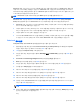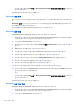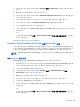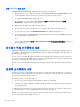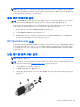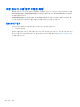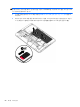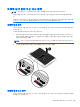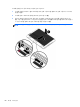Getting Started-Windows 7
Table Of Contents
- 시작
- 컴퓨터 정보
- 네트워킹
- 키보드, 터치 제스처 및 포인팅 장치를 통한 탐색
- 멀티미디어
- 전원 관리
- 외장 카드 및 장치
- 드라이브
- 보안
- 유지 관리
- 백업 및 복구
- Computer Setup(BIOS), MultiBoot 및 HP PC 하드웨어 진단(UEFI)
- 지원
- 사양
- 컴퓨터 휴대
- 문제 해결을 위한 참조 자료
- 정전기 방전
- 색인
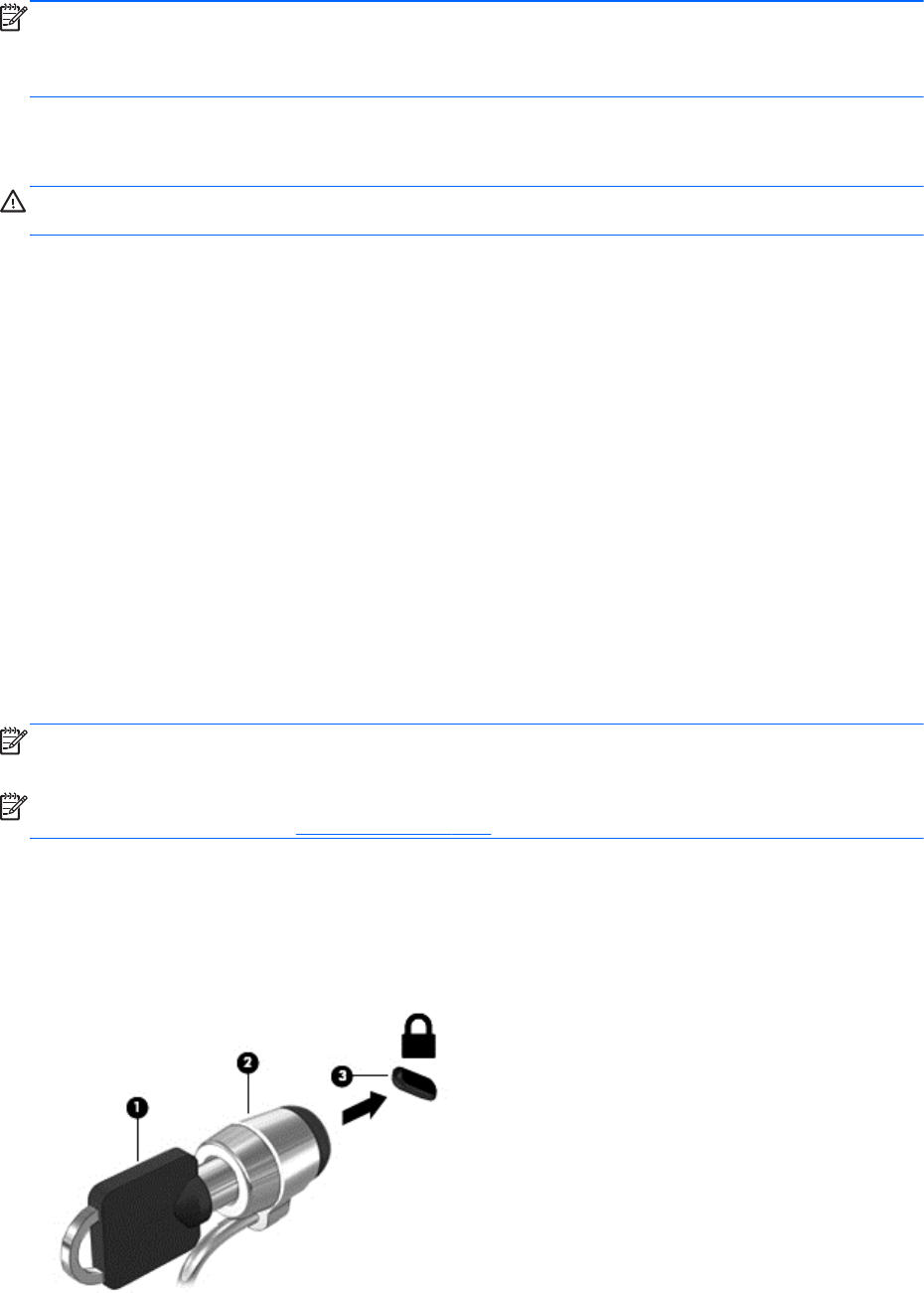
참고: 어떤 환경에서는 방화벽이 인터넷 게임에 대한 액세스를 차단하거나, 네트워크상의 프린터 또
는 파일 공유를 방해하거나, 인증된 전자 우편 첨부를 차단할 수 있습니다. 문제를 일시적으로 해결하
려면 방화벽을 비활성화하고 필요한 작업을 수행한 다음 방화벽을 다시 활성화하십시오. 문제를 영구
적으로 해결하려면 방화벽을 다시 구성하십시오.
중요 보안 업데이트 설치
주의: Microsoft®에서는 중요 업데이트 관련 알림을 보냅니다. 보안 침해 및 컴퓨터 바이러스로부터
컴퓨터를 보호하려면 Microsoft 에서 알림을 받은 즉시 모든 중요 업데이트를 설치하십시오.
컴퓨터가 출시된 후 운영 체제 및 기타 소프트웨어에 대한 업데이트가 제공될 수 있습니다. 제공되는
모든 업데이트가 컴퓨터에 설치되어 있는지 확인하려면 다음 지침에 따르십시오.
1. 컴퓨터 설치 후 가능한 빨리 Windows Update 를 실행하십시오.
2. 이후에 Windows Update 를 매달 실행하십시오.
3. Microsoft 웹사이트 또는 도움말 및 지원의 업데이트 링크를 통해 Windows 및 기타 Microsoft 프
로그램의 업데이트를 출시되는 즉시 설치할
수 있습니다.
HP Client Security 사용
일부 컴퓨터 모델에는 HP Client Security 소프트웨어가 사전 설치되어 있습니다. Windows 제어판에서
이 소프트웨어에 액세스할 수 있습니다. 이 소프트웨어는 컴퓨터, 네트워크 및 중요 데이터에 대한 무
단 액세스를 방지하는 보안 기능을 제공합니다. 자세한 내용은 HP Client Security 소프트웨어 도움말
을 참조하십시오.
보안 케이블(선택 사양) 설치
참고: 보안 케이블은 방어벽의 역할을 하도록 설계되어 있지만 컴퓨터의 잘못된 취급이나 도난 위험
까지 방지할 수는 없습니다.
참고: 컴퓨터의 보안 케이블 슬롯은 이 단원의 그림과 약간 다를 수 있습니다. 컴퓨터에서 보안 케이
블 잠금 슬롯의 위치를 보려면
4페이지의컴퓨터 정보 단원을 참조하십시오.
1. 고정된 물체에 보안 케이블을 연결합니다.
2. 키 (1)를 케이블 잠금 장치 (2)에 넣습니다.
3. 케이블 잠금 장치를 컴퓨터의 보안 케이블 슬롯 (3)에 꽂은 다음 키를 사용하여 케이블 잠금 장치
를 잠급니다.
중요 보안 업데이트 설치 55